Avec autant d'utilisateurs d'équipements technologiques, la chose naturelle lorsque vous possédez cet appareil, que ce soit un smartphone, une tablette ou dans ce cas un ordinateur c'est vouloir la faire plus nôtre. Pour cette raison, à chaque mise à jour, les grandes entreprises intègrent de petits changements qui nous permettent de le réaliser. Si vous voulez savoir comment personnaliser le thème et le fond d'écran du bureau dans 10 fenêtres, Continue de lire.
La personnalisation du thème et du fond d'écran de Windows 10 est juste deux de toutes les alternatives offertes par cette version du système d'exploitation Windows de Microsoft. Ce logiciel vous permet de changer la couleur de fond des dossiers, d'ajouter des sons selon les fonctions, de créer votre propre fond ou d'ajouter des couleurs pour l'emphase etc.
Pleins feux sur Windows
Il s'agit d'une fonctionnalité incluse dans le système d'exploitation qui fournit des images de Microsoft Bing afin que, en tant qu'utilisateur, vous puissiez avoir une variété de fonds d'écran d'écran de verrouillage. Un avantage est son adaptation aux préférences, et comme il est mis à jour quotidiennement, vous ne verrez pas une image deux fois.
Il est intuitif, il partage donc les trucs et astuces de Windows 10 pour que vous puissiez en tirer le meilleur parti. De plus, il analyse les applications que vous téléchargez et fait des suggestions en fonction des préférences observées.
Pour le faire fonctionner sur votre ordinateur, il vous suffit d'aller sur " réglages »Situé sur la barre de démarrage, dans le menu sélectionnez» Personnalisation " puis " Verrouillage d'écran ". Lorsque la fenêtre déroulante apparaît, sélectionnez l'option » Windows Spotlight «.
Découvrez comment personnaliser le thème et le fond d'écran de Windows 10
Lorsqu'il s'agit de changer de thème, cela fait référence au changement d'apparence du bureau en général, des couleurs des ventes à la conception du menu. Vous trouverez que faire les deux est très simple, alors allons-y pour que vous puissiez personnaliser votre thème Windows 10 et votre arrière-plan de bureau.
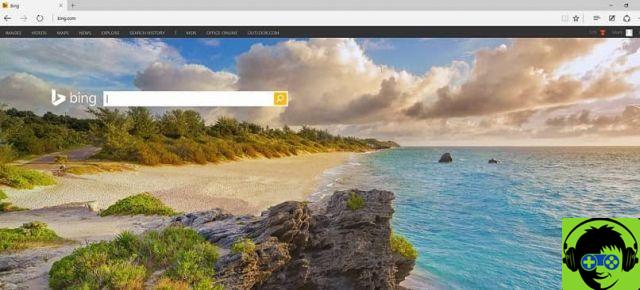
Personnalisez le fond d'écran
Toutes ces étapes sont effectuées dans la configuration de Windows, donc une fois là-bas, sélectionnez » Personnalisation " puis " fond ". Juste en dessous de cette option, vous trouverez la case qui vous permet d'effectuer ces modifications. C'est un processus simple comme la personnalisation et la modification de la couleur de l'horloge dans Windows 10.
Si vous sélectionnez » image »Vous pouvez voir les images en ligne qui sont prédéterminées pour apparaître. Vous pouvez également sélectionner » Pâte feuilletée »Avec lequel vous pouvez choisir un dossier avec vos images que vous souhaitez voir apparaître.
En outre, vous pouvez simplement sélectionner " Couleur unie » Si vous aimez la simplicité sans trop de fioritures. Une astuce est d'avoir préalablement téléchargé plusieurs photos pour créer une bibliothèque d'images.
Personnalisez et créez votre thème avec Windows 10
Une fois dans " Personnalisation » Dans le menu de configuration, vous remarquerez qu'il existe plusieurs options parmi lesquelles vous devez sélectionner » Thèmes ". Ce qui vous mènera à un écran qui montre à quoi ressemble votre thème actuel et où vous pouvez changer les couleurs, les sons ou le curseur.
Sous la déclaration qui dit appliquer un thème, vous pourrez voir les thèmes par défaut de Windows 10. En cliquant dessus, vous pouvez voir celui qui vous convient le mieux, ceux-ci modifieront tout ce qui précède dans le système.
Créez votre thème en " Enregistrer le thème ". Enregistrez le nom de votre préférence et avec cela, vous pourrez, au sein de cette même sélection, ajuster toutes ces options en fonction de vos préférences et de vos goûts. Ce nouveau thème apparaîtra désormais automatiquement dans les options.
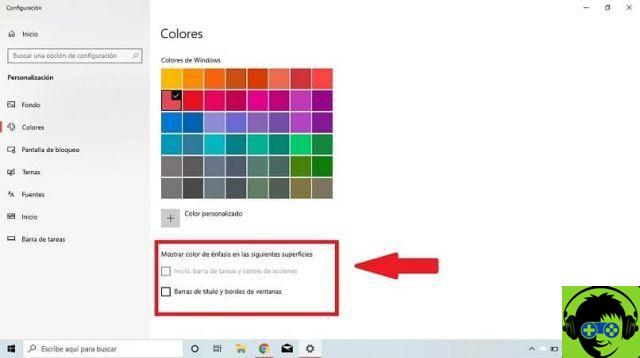
Avec cela, vous pouvez personnaliser le thème et le fond d'écran de Windows 10 facilement et à votre avis. Cependant, si vous voulez plus d'options, vous pouvez télécharger des thèmes sur un site Web exclusif à Windows en sélectionnant » Obtenez plus de thèmes dans la boutique «.
Les options à choisir sont nombreuses, il suffit de cliquer sur celle qui attire votre attention pour la voir en détail et décider de la télécharger ou non.


























